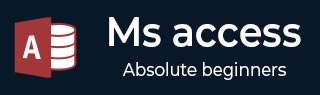
- MS Access 教程
- MS Access - 主页
- MS Access - 概述
- MS Access - 关系型数据库管理系统
- MS Access - 对象
- MS Access - 创建数据库
- MS Access - 数据类型
- MS Access - 创建表
- MS Access - 添加数据
- MS Access - 查询数据
- MS Access - 查询条件
- MS Access - 操作查询
- MS Access - 创建查询
- MS Access - 参数查询
- MS Access - 替代标准
- MS Access - 相关数据
- MS Access - 创建关系
- 一对一的关系
- 一对多关系
- 多对多关系
- MS Access - 通配符
- MS Access - 计算表达式
- MS Access - 索引
- MS Access - 数据分组
- MS Access - 汇总数据
- MS Access - 加入
- MS Access - 重复查询向导
- 不匹配的查询向导
- MS Access - 创建表单
- MS Access - 修改表单
- MS Access - 导航表单
- MS Access - 组合框
- MS Access - SQL 视图
- MS Access - 格式化
- MS Access - 控件和属性
- MS Access - 报告基础知识
- MS Access - 格式化报告
- MS Access - 内置函数
- MS Access - 宏
- MS Access - 数据导入
- MS Access - 数据导出
- MS Access 有用资源
- MS Access - 快速指南
- MS Access - 有用的资源
- MS Access - 讨论
MS Access - 汇总数据
如果您只想查找一个特定数字,那么聚合查询非常有用,但如果您想要像电子表格那样汇总信息,则可能需要考虑尝试交叉表查询。当您想要重组汇总数据以使其更易于阅读和理解时,请考虑使用交叉表查询。
交叉表查询是一种选择查询。当您运行交叉表查询时,结果将显示在数据表中。该数据表的结构与其他类型的数据表不同。
交叉表查询的结构比显示相同数据的简单选择查询更易于阅读,如以下屏幕截图所示。
到目前为止,在 Access 中创建交叉表查询的最简单方法是使用 Access 附带的向导来创建交叉表查询。现在让我们转到查询组中的“创建”选项卡,然后单击查询向导。

在上面的对话框中,您可以看到各种特殊查询。您可以创建一个简单的查询向导,就像我们迄今为止在设计视图中所做的那样。第二个是我们想要的——交叉表查询,以紧凑的电子表格格式显示数据。现在,选择交叉表查询并单击“确定”。

向导中的第一个屏幕将提示哪个表或查询包含您想要用于交叉表查询结果的字段。单击“查询”单选按钮并选择qryOrdersInformation — 这是我们之前创建的信息,其中包含小计、销售税等。单击“下一步”。

我们现在将研究该查询的可用字段。它将提示您输入想要作为行标题的字段值。假设我们想要一个包含所有不同书名的简单列表。现在选择书名字段并将其发送到您选择的字段区域,然后单击“下一步”。

在上面的对话框中,问题是您想要使用什么作为列标题,这实际上取决于您想要评估的内容。假设您要按日期查看我们的销售情况,请选择TransactionDate并单击Next。

上面对话框中的问题是一个专门的问题,基于我们之前选择的字段,因为我们选择了日期时间列。它询问我们是否要按特定间隔对日期时间列信息进行分组。选择年份选项并单击下一步。

上述对话框屏幕中的下一个问题询问您想要为行交叉点中的每列计算什么数字。在这种情况下,我们可以通过从功能中选择数量 (QTY)和总和来按已售图书的数量进行排序,然后单击下一步。

向导的最后一个屏幕将询问您想要为查询命名什么,然后单击完成以查看该查询。

现在,我们拥有逐本书的信息以及总销售额的信息,例如每笔销售发生的时间。